
Power Automateのテンプレートから、「WinActor」ツイートをTeamsに投稿してみたハナシ
UdemyでPower Automateの講座を見ていたら、テンプレートを紹介するところで ちらりと映ったTwitterのアイコン。
Power Automateの講座の2周目を見だしたら、テンプレートのところにTwitterがあるのに気づき、「WinActor」というキーワードがツイートされたらTeamsで通知するというフローを作ってみた
— まる🍑5550 (@wa_maru_gm) October 26, 2022
(*´д`*)ドキドキ
(テンプレートにTeams通知がなかったのでちょい加工した)
このツイート、Teamsに届くかな…
そういえばPower Automateで天気のツイートしたり、Power Automateに関することツイートしたらリツイートするBotがいっぱい発生したり、自動化されてますね~😳
テンプレートがあるんだ!これは ちょっと試してみたい😋
試してみたのは、このふたつ。

新しいツイートが指定したハッシュタグと一致したときに Microsoft Teams に投稿する
特定のキーワードに関する新しいツイートがあったらメールを送信する
■ 新しいツイートが指定したハッシュタグと一致したときに Microsoft Teams に投稿する
こちらは大変シンプルなテンプレート。

なんと、フローはこれだけ😳
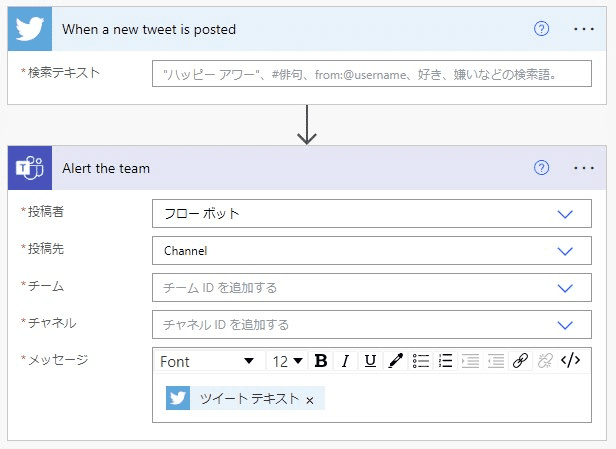
テンプレートのタイトルは「ハッシュタグ」だったけど、「検索テキスト」の説明を見ると、ハッシュタグ以外でも検索できそう。
Twitterで検索するときと同じように設定したらいい感じなんかな?
とりあえず、こんな感じに設定。

テスト実行状態にして、ツイートしてみる。

無事、実行完了!

Teamsを見に行くと…

いた!!😳
このテンプレートで使っている「ツイートテキスト」は、ツイートの改行を覗いた文字を取得して来てくれるみたい。

■ 特定のキーワードに関する新しいツイートがあったらメールを送信する
こっちは、どんな感じ?😍

なんか さっきよりいっぱい設定されてる😳

Get userで「ツイート作成者」の情報を取得して来て、そのツイートに飛べるようにリンクも生成しているっぽい。
このまま検索テキストに「WinActor」、宛先に自分のメールアドレスを入力してテスト実行してみたのですが、エラーに…😢

右側に表示されているエラーの詳細を翻訳してみると…
なんやと…このテンプレートではダメだったんか… pic.twitter.com/OWOcFPYlzQ
— まる🍑5550 (@wa_maru_gm) October 26, 2022
今はまだ使えないものだったみたい。
なので「Send email」を「チャットまたはチャネルでメッセージを投稿する」に変更。
すると、こんな感じで ごちゃっと取得されて来た。

そか、改行とか入れてないからか。
お好みにフォーマットを変えておく方がいいですね~
いやしかし、さっきのテンプレートのときは思わなかったけど、色々 簡単に取得されちゃってなんか怖い😱
そして検証するタイミングで、イベントやっているときは注意!
あー いちツイート ひと投稿になるから、イベントやってると いっぱい通知来るんか😂
— まる🍑5550 (@wa_maru_gm) October 26, 2022
オフにしておこう…
ひーーー😱 すみません すみません🙏💦
みなさまのツイートを収集するつもりではなかったのです😂
気になったのは、Get userしてるけど、その情報って全く同じものを最初のWhen a new tweet appears でも取得してるっぽいんだけどな~🤔

ちょっと消してみよう。
ついでにTeamsに投稿されるメッセージのフォーマットも変更して、URLにリンク貼ってみた。
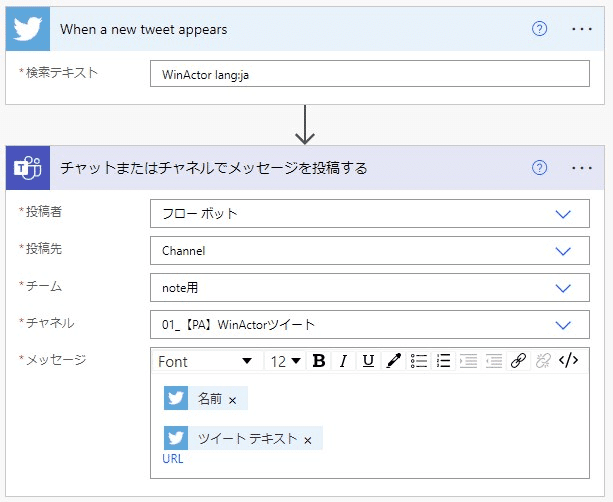
そしてようやくここで、実際に何回もツイートしなくてもテストのときに「自動」を選べばよかったのだと気づく…w
お、すっきり✨

ちゃんとリンクも飛べた!!👏✨

■ 注意点
フローボットの投稿は削除できない
フローボットの投稿を削除しようかと思ったんだけど…
そしてフローボットの投稿だと削除ができないのか…
— まる🍑5550 (@wa_maru_gm) October 26, 2022
(´・ε・`)ムムム
「ユーザー」にして自分が投稿にしたことにすれば、削除できるんかなー
フローボットにしておくと ちゃんと通知が来るんだけど、自分じゃないから削除ができない😂
投稿者を「ユーザー」にしておくと、自分が投稿した感じになるので削除可能です🙆♀️

フローボットはプライベートチャネルに投稿できない
私が始めにハマったんだけど、フローボットはプライベートチャネルに投稿できないため、状態コード403というエラーになりました。
なので検証やり始めたときは、使ったテンプレートがふたつともエラーになりまして😂
いや、いい勉強になりました😎
実際は1時間に一度走るフローになる
テストで実行しているときはリアルタイムで取得できますが、実際は1時間に一度走るフローになるようです。
情報ありがとうございます🙏✨
■ 所感
すご!Power Automateすご!!
そして、すごいと同時に怖😱😱😱
反応が早い公式アカウントは、Power Automateではなかったとしても なにかしら自動化してるんだろうな~😳
検証のためにフローを作ってはみたけど、自分で怖くなったのでこのフローはオフにしておきます😂
事務員が少しの背伸びでできる効率化を目指す🌈✨ 自分の好きなものを、楽しく発信していきたいです! いただいたサポートは学習費にあてさせていただきます🥰
